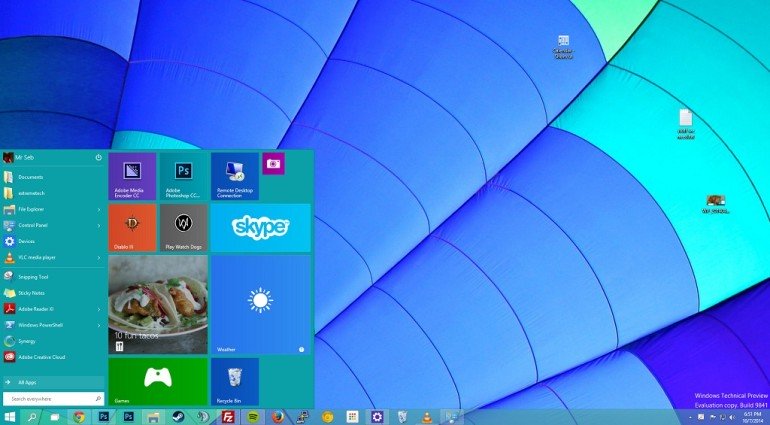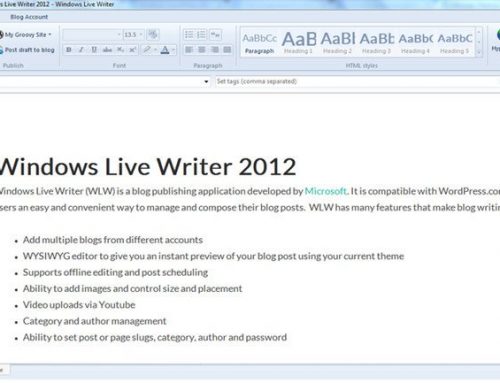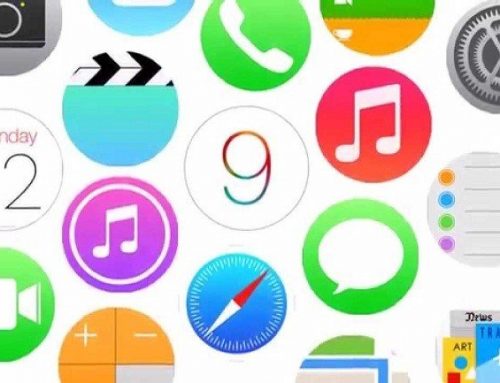La herramienta de restauración en Windows 10 se ha convertido en un gran aliado para aquellos a los que les gusta la aventura y quieren ser los primeros en probarlo todo, y que por tanto no dudan en instalar builds no oficiales y en participar en el canal “fast ring”.
Muchos de estos usuarios suelen ser avanzados y generalmente saben lo que hacen, pero dado que Windows 10 ha alcanzado una enorme popularidad y que la enorme cantidad de probadores también se caracteriza por la variedad hemos creído que sería interesante este pequeño tutorial, en el que veremos cómo crear punto de restauración en Windows 10.
- Pulsamos la tecla de Windows + S y accedemos a “Restauración del Sistema”.
- Seleccionamos “Crear un Punto de Restauración”.
- Miramos en la sección “Ajustes de Protección”, si tenemos la protección activada pasamos al punto siete de forma directa.
- Elegimos “Unidad de Sistema” y “Configurar”.
- Activamos “Protección del Sistema”.
- Nos desplazamos por la sección “Uso de Espacio en Disco“, donde es conveniente asignar un valor de 5 GB a 10 GB, ya que nos permitirá mantener más puntos de restauración de sistema.
- Seleccionamos la unidad del sistema y le damos a “Crear”.
- Introducimos una descripción que nos permita identificar sin problemas el punto de restauración.
- Esperamos y cerramos.
- Fuente
- www.barnasystem.com Servicios Informáticos y Diseño web Profesional